Come ricevere avvisi per andare a letto in base allorario in cui è necessario svegliarsi

Come ricevere avvisi per andare a letto in base all'orario in cui è necessario svegliarsi
Il prompt dei comandi è uno strumento fondamentale presente in Windows 10, utilizzato per eseguire comandi e gestire il sistema. Insieme a PowerShell, rappresenta uno dei principali terminali per gli utenti di Windows. Questo articolo ti mostrerà come accedere e navigare ai percorsi di rete utilizzando il prompt dei comandi.
Nel prompt dei comandi, il comando standard cd non funziona correttamente per i percorsi di rete, generando un messaggio di errore che dice “CMD non supporta i percorsi UNC come directory correnti”. Questo può generare confusione, ma con i giusti comandi, accedere a un percorso di rete è semplice.
Un percorso UNC (Uniform Naming Convention) è un formato per indicare le risorse su una rete. Un esempio di percorso UNC è: \\NomeComputer\NomeCartella, dove troviamo due barre inverse all'inizio.
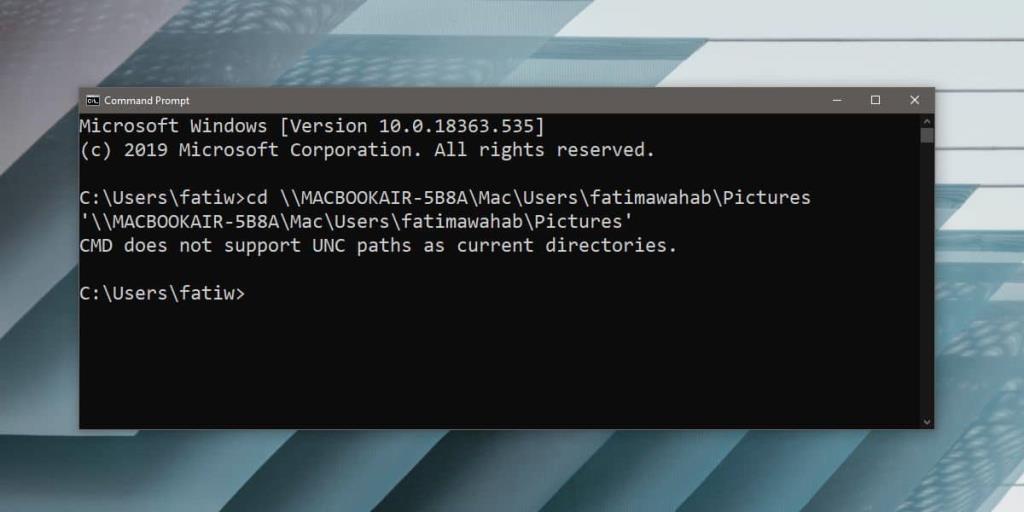
Per accedere a un percorso di rete dal prompt dei comandi, dovrai utilizzare il comando pushd. Ecco i passaggi:
| Passaggi | Descrizione |
|---|---|
| 1 | Ottieni il percorso completo della cartella di rete desiderata. |
| 2 | Utilizza il comando pushd seguito dal percorso UNC in formato corretto. |
| 3 | Verifica se il prompt dei comandi fornisce l'accesso al percorso di rete. |
Considera il seguente comando:
pushd \\MACBOOKAIR-5B8A\Mac\Users\fatimawahab\PicturesSe il tuo percorso contiene spazi, assicurati di racchiuderlo tra virgolette:
pushd "\\MACBOOKAIR-5B8A\Mac\Users\fatimawahab\Pictures"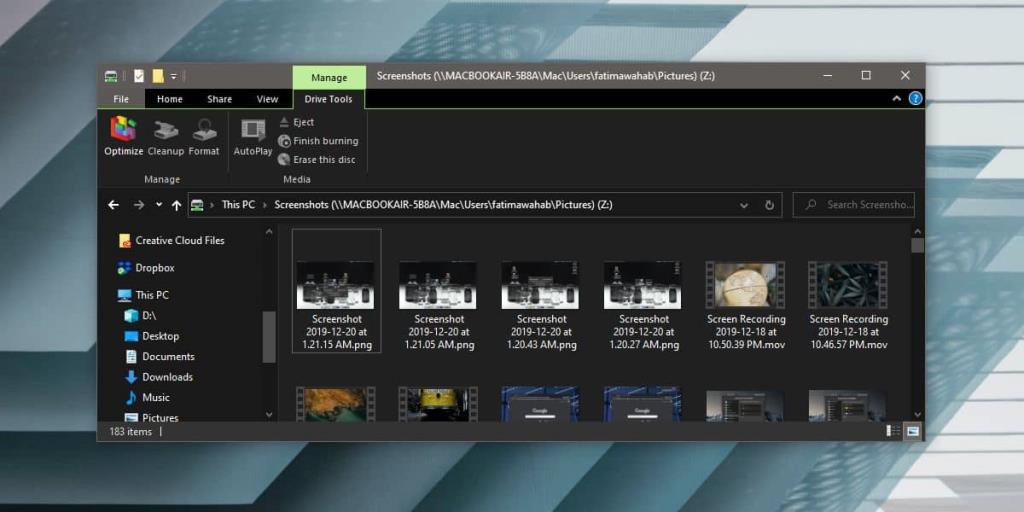
Se stai pensando a come eseguire lo stesso comando in PowerShell, la sintassi è molto più semplice. Per accedere a un percorso di rete, puoi usare direttamente il comando cd:
cd "\\MACBOOKAIR-5B8A\Mac\Users\fatimawahab\Pictures"PowerShell supporta i percorsi UNC senza problemi, rendendolo spesso la scelta preferita per operazioni simili. Infatti, puoi scoprire che in molte situazioni, working with PowerShell è più diretto e intuitivo.
In sintesi, accedere ai percorsi di rete nel prompt dei comandi di Windows 10 può sembrare complicato all'inizio, ma utilizzando i comandi giusti come pushd, puoi gestire facilmente file e cartelle anche su unità di rete. Considera sempre di esplorare l'uso di PowerShell per una maggiore facilità d'uso e funzionalità avanzate.
Come ricevere avvisi per andare a letto in base all'orario in cui è necessario svegliarsi
Come spegnere il computer dal telefono
Windows Update funziona fondamentalmente in combinazione con il registro e diversi file DLL, OCX e AX. Nel caso in cui questi file si corrompano, la maggior parte delle funzionalità di
Ultimamente spuntano come funghi nuove suite di protezione del sistema, tutte dotate di un'ulteriore soluzione di rilevamento antivirus/spam e, se sei fortunato
Scopri come attivare il Bluetooth su Windows 10/11. Il Bluetooth deve essere attivo affinché i tuoi dispositivi Bluetooth funzionino correttamente. Non preoccuparti, è facile!
In precedenza, abbiamo recensito NitroPDF, un buon lettore PDF che consente anche all'utente di convertire i documenti in file PDF con opzioni come unire e dividere il PDF
Hai mai ricevuto un documento o un file di testo contenente caratteri inutili e ridondanti? Il testo contiene molti asterischi, trattini, spazi vuoti, ecc.?
Sono così tante le persone che mi hanno chiesto informazioni sulla piccola icona rettangolare di Google accanto all'Orb di avvio di Windows 7 sulla mia barra delle applicazioni che ho finalmente deciso di pubblicare questo
uTorrent è di gran lunga il client desktop più popolare per scaricare torrent. Anche se funziona perfettamente per me su Windows 7, alcune persone hanno
Tutti hanno bisogno di fare pause frequenti mentre lavorano al computer, se non si fanno pause c'è una grande possibilità che i tuoi occhi saltino fuori (ok, non saltino fuori








Pino -
Fantastico! Ma vorrei capire meglio cosa fare se il percorso non viene trovato. Ci sono suggerimenti per il troubleshooting
Chiara -
Ottimo spiegazione! Ho sempre avuto problemi con il prompt dei comandi, ma ora ho trovato un modo semplice per navigare nella rete. Grazie
Teo -
Semplice e chiaro! Non c’era modo migliore per spiegare come accedere a un percorso di rete. Grazie mille
Diego -
Finalmente ho risolto un problema che avevo da mesi! Grazie, davvero, per questo articolo completo e utile.
Sofia -
Ho sempre pensato che il prompt dei comandi fosse complicato, ma dopo aver letto questo articolo mi sento molto più sicura. Grazie per la chiarezza!
Alessandro -
Ragazzi, ho provato a seguire il tutorial e ho accesso alla mia NAS senza problemi. È stato un grande aiuto
Marco -
Grazie per questo articolo! Finalmente ho capito come accedere a un percorso di rete nel prompt dei comandi. È stato molto utile per me!
Nuvola -
Non ci posso credere! Questo articolo mi ha salvato. Finalmente riesco a visualizzare i file di rete direttamente dal prompt.
Fabio -
Sempre interessante leggere articoli del genere. Se sapete anche qualcosa su PowerShell sarebbe fantastico
Viola -
Se qualcuno ha problemi con i permessi di rete, fatemi sapere! Ho avuto problemi simili e potrei aiutare
Giorgio -
Qualcuno sa se questo metodo funziona anche su Windows 11? Ho provato a seguirlo, ma non sono sicuro
Antonio IT -
Non sapevo che fosse così semplice! Ho accesso a tutti i miei percorsi di rete adesso. Se qualcuno ha altri consigli, lasciateli qui
Roberto -
Ho sempre trovato il prompt difficile, ma grazie a voi ho risolto il problema di connessione alla rete
Ale -
Devo dire che ho imparato di più in pochi minuti leggendo questo articolo che in anni di tentativi. Bravo
Marta -
Direi che è un ottimo articolo per chi è novizio nel computer. Un ottimo modo per imparare a utilizzare il prompt dei comandi. Grazie
Gina Miao -
Finalmente riesco a collegarmi alla rete senza complicazioni! Ho lasciato un like all'articolo, merita!
Claudia -
Incredibile! Sapevo già di come funzionava un po' il prompt, ma questo articolo ha chiarito molti dubbi. Ottimo lavoro
Francesca -
Bel lavoro! Quando ho provato a seguire le istruzioni, mi sono sentita un esperta in pochi minuti. Consiglio di seguirlo!
Leonardo 123 -
Ottime informazioni! Ho salvato questa pagina tra i miei preferiti per riferimento futuro. Continuate così!